Cum de a crea o comunitate de pe Google Plus
Pe măsură ce comunitatea de Google Plus - noua si noi ne atrage întotdeauna atenția, tema creării și configurarea comunității va fi în curând relevantă pentru multe din rețeaua socială de locuitori Google Plus. așa cum am început deja să apară comunitate, care atrag atentia. Așa că am decis să țină pasul cu inovațiile și de a construi comunitatea dvs. pe Google Plus. Ce vine din el, vei învăța la sfârșitul materialului.
Faceți clic pe elementul și ajunge la pagina crearea unei comunități, care va include, de asemenea, comunitatea Google Plus, care au fost deja create. Puteți începe de la oricare din favorit, dar sunt, de asemenea, interesat în a face comunitatea lor și așa fac clic pe unul dintre cele două butoane „Creează o comunitate“
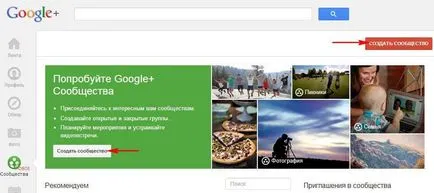
Odată ce facem clic pe butonul „Creează o comunitate“ vom răspândi la o pagină în care suntem invitați să aleagă tipul de comunitate, care este - deschis sau închis.
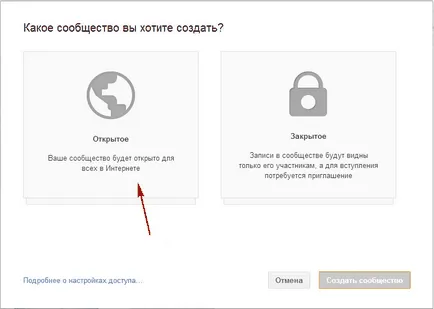
Care este diferența? comunitate deschisă va fi disponibil pentru toți utilizatorii rețelei sociale G + și să devină parte a oricărei persoane interesate. împrejmuită este de asemenea disponibilă numai pentru participanții care devin pe bază de invitație, trimis la tine. Inițial, puteți face comunitatea de Google Plus deschise cât mai mulți oameni posibil pentru a afla despre existența sa. Prin urmare, faceți clic pe pictograma „Open“, cu rezultatul că avem cele două elemente de care sunt sigur de a fi umplut.
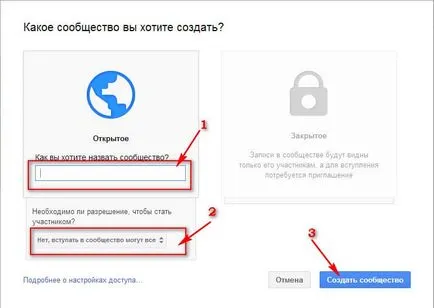
În prima etapă (săgeata 1) prevede numele comunității noastre, și de mai sus este necesar să se gândească cu atenție, deoarece mai târziu nu poate fi modificată. În a doua etapă (săgeata 2) indică faptul că membrii comunității pot deveni tot sau selectați o altă opțiune în care să devină un membru al grupului trebuie să obțină permisiunea de moderator, adică noi. După ce introduceți toate setările necesare, faceți clic pe butonul „Creează o comunitate“ (săgeata 3) și ajunge la ultimul pas pentru a crea o comunitate în Google Plus
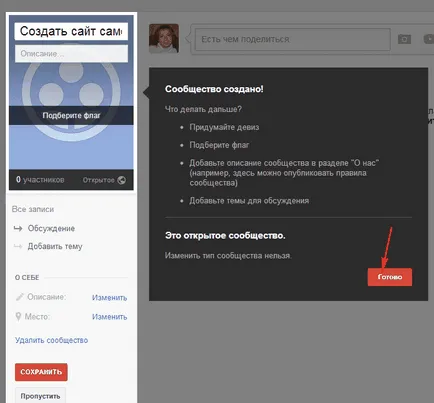
Aici am pur și simplu faceți clic pe butonul „Finish“ pentru a continua configurarea comunității. Primul lucru pe care ni se cere să invite prietenii la comunitate
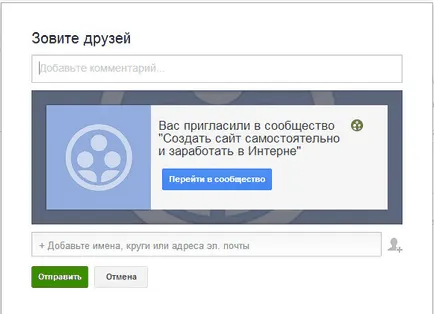
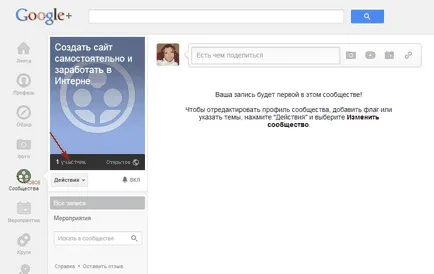
și pentru a obține de pe pagina de statistici, care conține mai multe file - Membrii, Moderatori, invitații, blocate (săgeata 1)
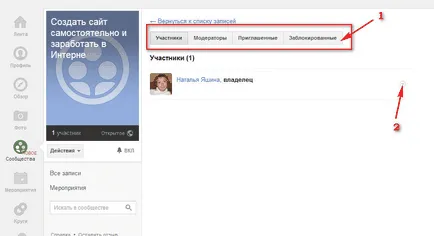
În viitor, cu comunitatea de dezvoltare, fiecare filă va conține o listă a participanților în fața fiecărui nume va fi amplasat o săgeată mică (săgeata 2), vă permite să modificați starea participantului
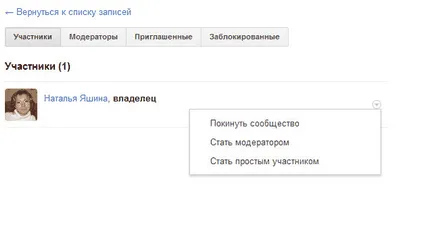
Cum de a lucra cu comunitatea statisticilor de la Google Plus, ne-am dat seama că este necesar să se continue stabilirea comunității făcând clic pe săgeată pentru „Acțiuni“, rezultând într-o fereastră pop-up cu mai multe elemente - invitați participanții să vorbească despre comunitate, schimbarea comunității, de a părăsi comunitatea și se plâng
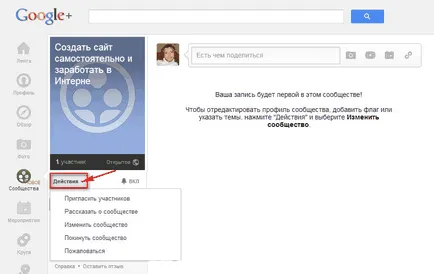
Pentru a configura faceți clic pe comunitate „Editare Comunitate“ și ajunge la pagina, unde am prezentat o serie de oportunități pentru crearea funcționalității Google Plus îmbunătățită a comunității noastre
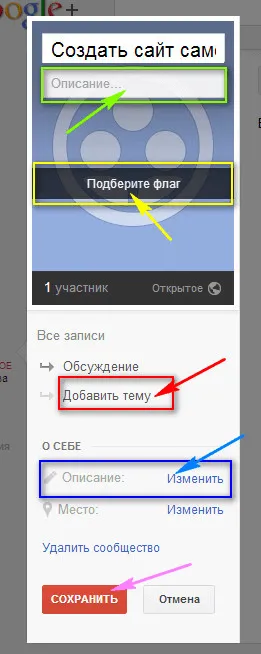
Putem prescrie o scurtă descriere a comunității noastre în câmpul „Descriere“ (evidențiate cu verde). Ca o descriere, puteți utiliza orice text sau slogan, de la care va fi clar despre ce această comunitate. Acest articol vă puteți schimba doriți, până când veți obține specificația dorită.
Pentru a stabili comunitare de urgență clic pe link-ul „Alegeți o fotografie“ și folosind caseta de dialog, încărcați imagini de pe desktop-ul computerului.
Pe măsură ce comunitatea de Google Plus ar putea fi luate în considerare pe zidurile sale, diverse probleme și pentru confortul participanților, putem crea o varietate de subiecte, care vor fi legate sau că mesajele noastre face cu astfel de probleme pot crea doar un moderator comunitate. Pentru a crea o temă, trebuie doar să facem click pe „Adauga subiect“ (evidențiate în roșu) și apoi în câmpul pentru a înregistra numele. Cei din comunitate poate fi orice număr.
Iar ultimul lucru pe care aș dori să se schimbe în comunitate - o descriere completă a comunității, care pot fi înregistrate prin selectarea „Despre“, apăsând pe link-ul „Edit“ (evidențiată în albastru).
Efectuarea de modificări necesare pe care trebuie să le salvați făcând clic pe butonul „Save“ (evidențiată în roz) și în viitor, pentru orice schimbare în comunitate, nu uitați să apăsați acest buton.